Cómo hacer una copia de seguridad de su sitio de WordPress
El proceso de configurar y operar un sitio de WordPress puede ser bastante complicado. Pero lo último que quiere hacer es detenerse allí y nunca hacer una copia de seguridad de su sitio de WordPress .
Con el tiempo, a medida que desarrolla contenido para su sitio y crea tráfico, siempre existe el riesgo de un problema con el servidor o un ataque de piratería que derribe su sitio web y potencialmente lo borre.

Hacer una copia de seguridad de su sitio de WordPress es un seguro fundamental contra la pérdida de todo su contenido y todo el trabajo que le dedica. En este artículo, aprenderá cómo realizar una copia de seguridad completa de su sitio de WordPress manualmente y cómo usar los mejores complementos de WordPress para copias de seguridad automáticas.
Componentes de una copia de seguridad del sitio web de WordPress(Components Of a WordPress Website Backup)
Para comprender cómo funciona una copia de seguridad de WordPress , es importante comprender los componentes de un sitio de WordPress que deben respaldarse para poder recuperarse.
- Base de datos MySQL(MySQL Database) : esta base de datos de back-end contiene contenido de publicación y datos de configuración para su sitio. Esta es la mayor parte del contenido de su sitio web.
- Instalación principal de WordPress(Core WordPress Installation) : Estos consisten en la mayoría de los archivos y carpetas contenidos dentro del directorio raíz donde se almacena su sitio web en el servidor web.
- Contenidos del sitio web(Website Contents) : el directorio wp-content contiene todos los archivos de temas y complementos que utilizó para personalizar su sitio de WordPress .
- Configuración de WordPress(WordPress Configuration) : para conectarse correctamente con su base de datos, WordPress necesita los detalles de inicio de sesión de la base de datos almacenados en el archivo wp-config.php almacenado en su directorio raíz.
Siempre que tenga una copia de la versión de la instalación principal de WordPress que coincida con la versión de WordPress que está ejecutando actualmente en su sitio, no necesita hacer una copia de seguridad de los archivos principales de WordPress .
En este escenario, solo necesita hacer una copia de seguridad de su base de datos MySQL(MySQL Database) , el directorio wp-content y el archivo wp-config.php .
Cómo hacer una copia de seguridad manual de su sitio de WordPress(How to Manually Backup Your WordPress Site)
Si ya tiene su archivo ZIP de (ZIP)instalación de Core WordPress(Core WordPress installation) , entonces puede realizar el tipo de respaldo más rápido para su sitio de WordPress .
- Para hacer una copia de seguridad de su base de datos MySQL de WordPress(backup your WordPress MySQL Database) , inicie sesión en cPanel y, en la sección Archivos(Files) , seleccione Copias de seguridad(Backups) .
- Desplácese hacia abajo hasta Copias de seguridad parciales(Partial Backups) y, en Descargar una copia de seguridad de la base de datos MySQL(Download a MySQL Database Backup) , seleccione el enlace de la base de datos de WordPress que desea respaldar.

- Puede guardar el archivo *.gz en cualquier lugar de su computadora. Más tarde, si alguna vez necesita restaurar esta base de datos, puede volver a la misma página en cPanel. En Restaurar una base de datos MySQL(Restore a MySQL Database) , simplemente seleccione el botón Cargar( Upload) y seleccione el archivo *.gz que descargó anteriormente.
- Para descargar solo el directorio wp-contents y el archivo wp-config.php , conéctese a su cuenta de alojamiento web utilizando su herramienta FTP favorita(your favorite FTP tool) . Utilice el ID de inicio de sesión FTP y la contraseña proporcionados por su proveedor de alojamiento web para conectarse.

- Use el cliente FTP para descargar toda la carpeta wp-content y el archivo (wp-content)wp-config.php .

Nota(Note) : si desea realizar una copia de seguridad completa de todo lo que hay en su directorio de inicio, en la misma página Copias de seguridad de cPanel en Copias de (Backups)seguridad parciales(Partial Backups) , puede seleccionar el botón Descargar en Descargar (Download)una copia de seguridad del directorio de inicio(Download a Home Directory Backup) y esto descargará todas las carpetas y archivos en su directorio de inicio del sitio.

Realice copias de seguridad automáticas de WordPress con complementos(Perform Automatic WordPress Backups With Plugins)
Las copias de seguridad manuales son rápidas y convenientes, pero debe recordar realizarlas en intervalos regulares. Si olvida hacer una copia de seguridad y ha creado una gran cantidad de contenido nuevo antes de que su sitio web se bloquee o se infecte con un virus, podría perder todo ese contenido nuevo cuando recupere su última copia de seguridad.
Una solución más inteligente es instalar uno de los muchos complementos excelentes de WordPress que están disponibles para automatizar el proceso de copia de seguridad.
Hay una gran cantidad de excelentes complementos de copia de seguridad de WordPress para elegir (consulte la lista al final de esta sección). El ejemplo que se muestra a continuación utiliza el complemento de copia de seguridad UpdraftPlus WordPress(UpdraftPlus WordPress backup plugin) .
UpdraftPlus le permite hacer una copia de seguridad de su sitio de WordPress en cualquier servicio en la nube popular como Dropbox , Google Drive , Rackspace Cloud o incluso FTP o correo electrónico.
- Para instalar UpdraftPlus , simplemente descargue los archivos del complemento y cópielos (usando el cliente FTP ) en la carpeta de complementos en su directorio (plugins)wp-content .

- Una vez que haya copiado la carpeta allí, inicie sesión en su panel de administración de WordPress , navegue hasta Complementos(Plugins) y active el complemento UpdraftPlus .
- Una vez activado, verá Copias de seguridad de UpdraftPlus(UpdraftPlus Backups) en el menú Configuración . (Settings)Selecciónelo para visitar el tablero de UpdraftPlus .
- Para configurar la frecuencia de sus copias de seguridad, seleccione el menú Configuración . (Settings)Aquí puede seleccionar con qué frecuencia hacer una copia de seguridad de los archivos de WordPress(WordPress Files) (wp-content) y con qué frecuencia hacer una copia de seguridad de la base de datos de WordPress .
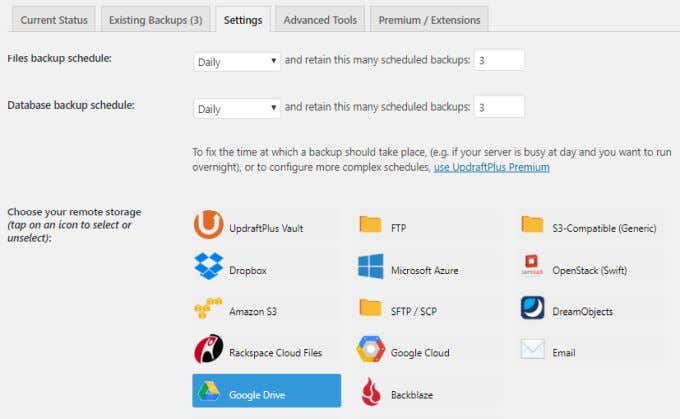
- Aquí también es donde selecciona el servicio en la nube que desea usar para almacenar sus copias de seguridad. Una vez que seleccione el servicio en la nube en el que desea realizar la copia de seguridad, la información de autenticación que debe ingresar aparecerá a continuación en la misma página.
- Para ver las últimas tres copias de seguridad más recientes, simplemente seleccione el menú Copias de seguridad existentes .(Existing Backups)
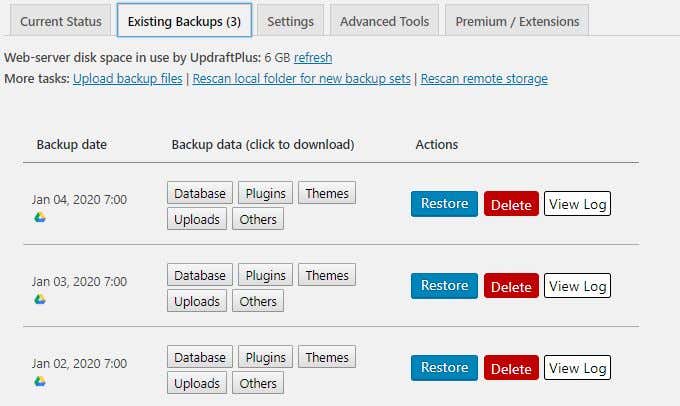
En esta página, puede seleccionar el botón azul Restaurar(Restore) para restaurar su sitio usando la copia de seguridad que se realizó ese día.
Nota(Note) : cada vez que realiza una copia de seguridad de su sitio de WordPress , UpdraftPlus almacena los tres archivos de copia de seguridad en su cuenta de Google Drive con la fecha de la copia de seguridad en el nombre. Esto significa que se agregan tres archivos nuevos a su cuenta con la frecuencia con la que realiza las copias de seguridad.
Por lo tanto, controle su carpeta de copia de seguridad de Google Drive y asegúrese de eliminar las copias de seguridad muy antiguas para conservar el espacio de la cuenta.
Además de UpdraftPlus , hay una serie de excelentes complementos de copia de seguridad automática de WordPress para elegir.
- Vaultpress : este complemento no es gratuito, pero es asequible. Además de realizar copias de seguridad automáticas de su sitio (almacenando hasta 30 días de copias de seguridad), también proporciona análisis de seguridad para protegerse contra piratas informáticos o malware(or malware) .

- BackupBuddy : compre BackupBuddy con una compra única y utilícelo en su sitio (o sitios) para siempre. Puede realizar copias de seguridad automáticas y guardarlas en cualquier cuenta de almacenamiento en la nube importante. También realiza una copia de seguridad de los archivos principales de WordPress , por lo que no es necesario reinstalar WordPress después de una pérdida completa del sitio web.
- BoldGrid Backup : este complemento de copia de seguridad de WordPress es similar a otros, excepto que también tiene una función muy útil que revierte automáticamente su sitio a la copia de seguridad anterior si falla una actualización de WordPress .
- BackWPup : si lo que le interesa son los complementos gratuitos, esta es una buena alternativa a UpdraftPlus . Este complemento realizará copias de seguridad automáticas mediante el trabajo programado de WordPress en una de sus cuentas en la nube preferidas. También verificará, optimizará o reparará su base de datos de WordPress .
Practique su solución de copia de seguridad de WordPress(Practice Your WordPress Backup Solution)
El peor momento para descubrir que la solución de respaldo de WordPress que eligió no funciona de la manera que esperaba es después de que su sitio se bloquee o sea pirateado.
Entonces, una vez que elija una de las soluciones anteriores, practique haciendo una copia de seguridad completa de su sitio de WordPress usando esa solución. Luego, realice una recuperación completa y asegúrese de que su sitio aún funcione según lo requerido.
Antes de probar cualquiera de las soluciones automatizadas de complementos de WordPress , siempre realice una copia de seguridad manual completa de (WordPress)WordPress utilizando el procedimiento manual descrito anteriormente. De esta manera, si el complemento no funciona o de alguna manera corrompe su sitio, tendrá una copia de seguridad alternativa que puede usar para recuperar manualmente su sitio.
Related posts
Cómo hacer un WordPress Site Secure
Cómo configurar su propio sitio web similar a Twitter usando el tema P2 de WordPress
10 complementos esenciales de WordPress para un sitio web de pequeñas empresas
Cómo instalar un sitio de prueba de WordPress en su computadora
Cómo eliminar malware de su sitio de WordPress
Squarespace Vs WordPress: ¿Cuál es la mejor plataforma de sitio?
Cómo configurar manualmente WordPress en un dominio
Cómo instalar WordPress en Google Cloud Platform
Protect y seguro WordPress website de los hackers
Cómo cambiar su URL de inicio de sesión de WordPress para mayor seguridad
Cómo ejecutar extraordinariamente rápido WordPress en Microsoft Azure
Cómo acelerar un sitio de WordPress en 11 pasos
Cómo instalar un tema en WordPress
Wix Vs WordPress: ¿Cuál es mejor para crear su sitio web?
Cómo aumentar el rendimiento en WordPress a través de una base de datos limpia
Cómo eliminar todos los rastros de un complemento de WordPress
Cómo duplicar una página en WordPress
9 complementos imprescindibles para las nuevas instalaciones de WordPress
El mejor formato de escritura de blog para transmitir sus puntos
8 gratis Premium WordPress temas para instalar
